Πώς να προσκαλέσετε άτομα στον διακομιστή Discord σας

Μάθετε πώς να στέλνετε προσκλήσεις στον διακομιστή Discord σας και πώς να αναπτύξετε την διαδικτυακή σας κοινότητα.
Μερικές φορές αποθηκεύετε ένα αρχείο ή φάκελο σε ένα σημείο του υπολογιστή σας, αλλά κατά την αναδιοργάνωση της εργασίας σας, αποφασίζετε ότι θέλετε να μετακινήσετε το στοιχείο σε άλλη θέση. Ευτυχώς, στα Windows 7, η μετακίνηση αρχείων και φακέλων στον υπολογιστή σας είναι εύκολη υπόθεση.
Για να μετακινήσετε ένα αρχείο ή φάκελο σε άλλη θέση στον υπολογιστή σας:
Κάντε δεξί κλικ στο κουμπί μενού Έναρξη και επιλέξτε Άνοιγμα της Εξερεύνησης των Windows.
Ανοίγει το παράθυρο της Εξερεύνησης των Windows.
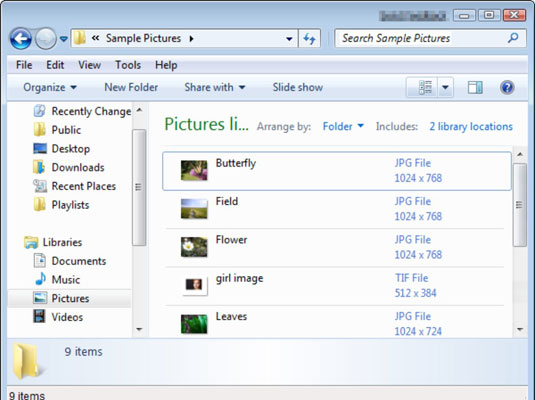
Κάντε διπλό κλικ σε έναν φάκελο ή μια σειρά φακέλων για να εντοπίσετε το αρχείο που θέλετε να μετακινήσετε.
Εάν, αντί να μετακινήσετε το αρχείο, θέλετε πραγματικά να δημιουργήσετε ένα αντίγραφο ενός αρχείου ή φακέλου σε άλλη θέση στον υπολογιστή σας, κάντε δεξί κλικ στο στοιχείο στην Εξερεύνηση των Windows και επιλέξτε Αντιγραφή. Χρησιμοποιήστε την Εξερεύνηση των Windows για να μεταβείτε στη θέση όπου θέλετε να τοποθετήσετε ένα αντίγραφο, κάντε δεξί κλικ και επιλέξτε Επικόλληση ή πατήστε Ctrl+V.

Κάντε κλικ και σύρετε το αρχείο σε άλλο φάκελο στο παράθυρο περιήγησης στην αριστερή πλευρά του παραθύρου.
Εάν κάνετε δεξί κλικ και σύρετε, σας προσφέρονται οι επιλογές μετακίνησης ή αντιγραφής ή δημιουργίας συντόμευσης στο στοιχείο όταν το τοποθετείτε μέσω ενός μενού συντομεύσεων που εμφανίζεται.
Κάντε κλικ στο κουμπί Κλείσιμο στην επάνω δεξιά γωνία του παραθύρου της Εξερεύνησης των Windows.
Η Εξερεύνηση των Windows κλείνει.
Μάθετε πώς να στέλνετε προσκλήσεις στον διακομιστή Discord σας και πώς να αναπτύξετε την διαδικτυακή σας κοινότητα.
Μάθετε πώς να μετακινείστε αποτελεσματικά σε ένα φύλλο εργασίας του Microsoft Excel χρησιμοποιώντας τον δρομέα κελιού. Αυτός ο οδηγός περιλαμβάνει συντομεύσεις και χρήσιμες πληροφορίες για τη βελτιστοποίηση της εργασίας σας στο Excel.
Μάθετε πώς να μορφοποιείτε κείμενο στα μηνύματά σας στο Discord. Ακολουθήστε τις οδηγίες μας για έντονη γραφή, πλάγια γράμματα, διαγραφή και υπογράμμιση.
Μάθετε πώς να συνδέεστε με φίλους στο Discord και να παρέχετε ειδικά προνόμια σε αυτούς, όπως ανοιχτά μηνύματα και πρόσβαση σε κοινούς διακομιστές.
Ανακαλύψτε τα εργαλεία του μενού QuarkXPress Utilities για τον ορθογραφικό έλεγχο και άλλες λειτουργίες. Ιδανικό για επαγγελματίες του design και γραφίστες.
Ανακαλύψτε πώς να χρησιμοποιήσετε την αυτόματη συμπλήρωση κελιών στο OpenOffice Calc, μια δωρεάν εναλλακτική λύση στο Microsoft Office.
Ανακαλύψτε πώς να ρυθμίσετε το διάκενο παραγράφων στο Microsoft Word με τις ρυθμίσεις διάστιχου, για να επιτύχετε τέλεια μορφοποίηση στα έγγραφά σας.
Το clip art είναι προσχεδιασμένο γενικό έργο τέχνης και η Microsoft παρέχει δωρεάν πολλά αρχεία clip art με τα προϊόντα του Office. Μπορείτε να εισαγάγετε clip art στη διάταξη διαφανειών του PowerPoint. Ο ευκολότερος τρόπος εισαγωγής clip art είναι χρησιμοποιώντας ένα από τα σύμβολα κράτησης θέσης σε μια διάταξη διαφάνειας: Εμφάνιση μιας διαφάνειας που περιέχει ένα Clip Art […]
Το χρώμα πλήρωσης — που ονομάζεται επίσης σκίαση — είναι το χρώμα ή το μοτίβο που γεμίζει το φόντο ενός ή περισσότερων κελιών φύλλου εργασίας του Excel. Η εφαρμογή σκίασης μπορεί να βοηθήσει τα μάτια του αναγνώστη να ακολουθήσουν πληροφορίες σε μια σελίδα και μπορεί να προσθέσει χρώμα και οπτικό ενδιαφέρον σε ένα φύλλο εργασίας. Σε ορισμένους τύπους υπολογιστικών φύλλων, όπως ένα μητρώο βιβλιαρίου επιταγών, […]
Στο πιο απλό επίπεδο, ο κύριος σκοπός του ACT! είναι να χρησιμεύσει ως χώρος αποθήκευσης όλων των επαφών με τις οποίες αλληλεπιδράτε σε καθημερινή βάση. Μπορείτε να προσθέσετε και να επεξεργαστείτε όλες τις επαφές σας από το παράθυρο "Λεπτομέρειες επαφών" επειδή περιέχει όλες τις πληροφορίες που σχετίζονται με μια συγκεκριμένη εγγραφή και […]





